Cómo utilizar un arreglo de facturación progresos en Timeslips salvia
Se utiliza un arreglo de facturación progresos en Sage Timeslips cuando desea presentar varios proyectos de ley para su cliente durante la vida útil de la obra que ha acordado llevar a cabo y desea determinar el importe de cada proyecto de ley antes de generar la misma. Usted entra resbalones como de trabajo cuando esté listo para generar un proyecto de ley, se establece el importe de ese proyecto de ley.
En la ficha Disposición 1 de la ventana Información del cliente, se puede establecer un acuerdo de facturación de progreso para los resbalones de tiempo, pero no para los resbalones de gastos. Además, puede elegir la facturación de progreso: la opción total o la facturación de progreso: Por opción de Actividad.
Si elige la primera opción, se establece una cuota fija que cubre todos los resbalones de tiempo. Si selecciona la segunda opción, ya que ajusta la cantidad de tarifa plana, Timeslips muestra las tareas de los resbalones disponibles para la facturación y se asigna montos para cada tarea.
Para configurar el progreso de facturación primera tarifa plana de acuerdo, haga clic en el botón Editar junto a la disposición de facturación para que aparezca el cuadro de diálogo Progreso de facturación. En el ejemplo, se ve la facturación Progreso: cuadro de diálogo total.
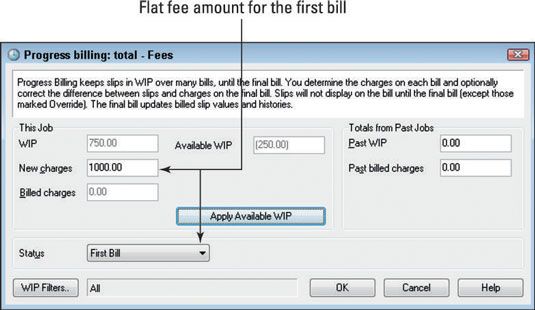
Para el primer proyecto de ley progresos en una serie de proyectos de ley de progreso, se centran en las cantidades en el WIP (trabajo en proceso) Y las cajas de WIP disponibles. El cuadro de WIP muestra, en dólares, la cantidad de trabajo que ha acumulado hasta la fecha. En este ejemplo, Timeslips muestra el $ 750 en honorarios que aparecen en la factura de PQR, Inc .. El cuadro WIP disponible indica que el valor total de los recibos facturados.
Establece la cantidad de tarifa plana en el cuadro Nueva Cargos. Puede escribir manualmente cualquier cantidad o haga clic en el botón Disponible WIP Aplicar para cargar la cantidad igual al valor de los resbalones no facturados. La cantidad de $ 1,000 fue suministrado, y Timeslips ajustó el monto WIP Disponible a - $ 250, porque se está cargando $ 250 más que la cantidad disponible para la facturación en pedazos.
Cuando se produce el primer proyecto de ley en una serie de proyectos de ley de progreso, se ve como la que se muestra en el ejemplo.
Aunque usted entra resbalones mientras trabaja, Timeslips no muestra los resbalones en la primera factura se genera o en las facturas posteriores, mientras que el proyecto está en curso.
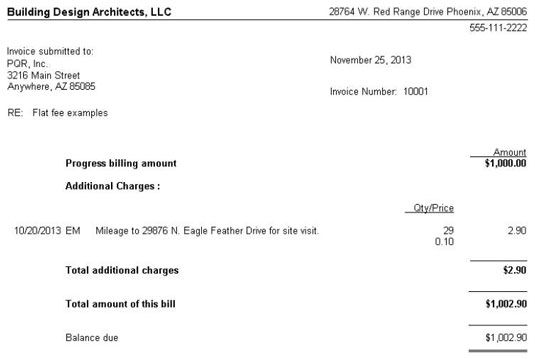
Para cada proyecto de ley de progreso que desea generar, se repite el proceso de abrir el cuadro de diálogo de facturación Progreso y el suministro de una cantidad en el cuadro de nuevos cargos. Después de aprobar el primer proyecto de ley, Timeslips cambia el estado en el cuadro de diálogo Progreso de facturación de Primera Bill a In Progress.
Además, el cuadro de los cargos facturados muestra la cantidad que haya facturado al cliente para que pueda comparar los valores de deslizamiento con cantidades facturadas como establece cantidades de tarifa plana.
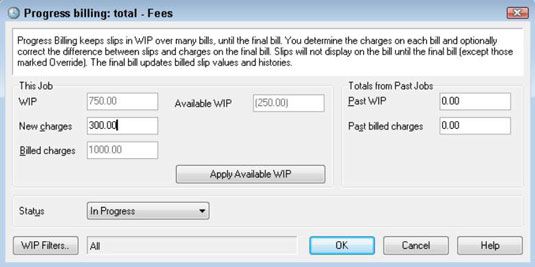
Cuando se quiere preparar la última letra de la disposición de facturación progreso, de nuevo abre el cuadro de diálogo Progreso de facturación. Cambie manualmente el estado a Bill final y establecer un importe de tarifa plana en el cuadro de diálogo Cargos Nuevo.
Cuando se produce el proyecto de ley, Timeslips imprime todos los resbalones que ha introducido para la disposición de facturación en la factura, junto con la cantidad total que cobrará por esos deslices, así como nuevas funciones o un crédito para el cobro excesivo. El primero muestra una factura final que incluye nuevas funciones, y el segundo muestra una factura final que se aplica un crédito por cargos excesivos.
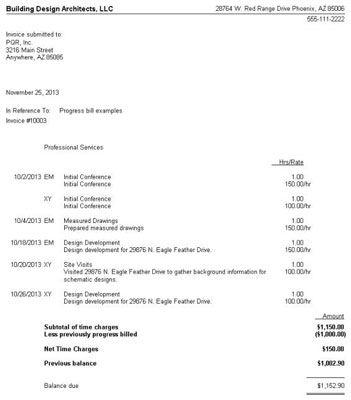
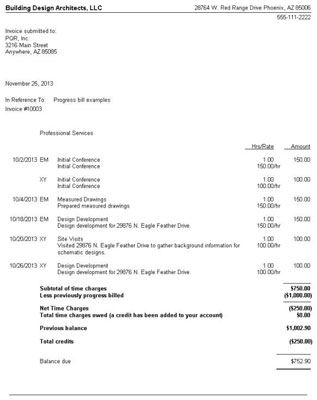
Cuando se aprueba el proyecto de ley final, Timeslips actualiza la historia cronometrador y los valores de deslizamiento facturados de todos los resbalones cubiertos por el acuerdo de facturación progreso. Tenga en cuenta, sin embargo, que la factura final no termina el procesamiento se puede aplicar cualquier diferencia entre la cantidad facturada y la cantidad valor de deslizamiento en un proyecto de ley de progreso posterior.
Se utiliza la facturación Progreso: Por opción de Actividad de la misma manera que utilice la facturación de progreso: la opción Total. Sólo el cuadro de diálogo donde se configuran las cantidades de cuota fija por cambios de facturas en apariencia- enumera las tareas asignadas a resbalones que ha introducido para el cliente seleccionado.
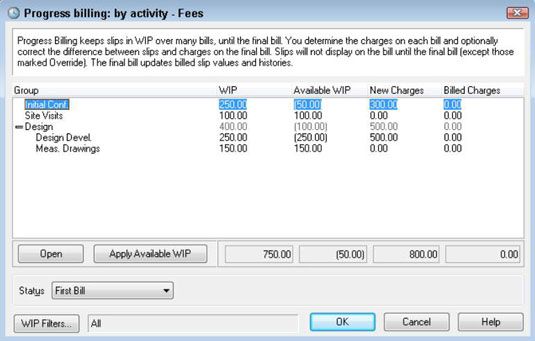
En este cuadro de diálogo, haga clic en una tarea o una categoría y haga clic en el botón de Disponible WIP o el botón Abrir en Aplicar. Si hace clic en Aplicar Disponible WIP, Timeslips establece los nuevos cargos para el próximo proyecto de ley como la cantidad WIP disponible.
Si hace clic en el botón Abrir, Timeslips muestra el cuadro de diálogo Progreso entrada de grupo se muestra, donde se suministra la cantidad que desea facturar en el cuadro Nueva Cargos de facturación.
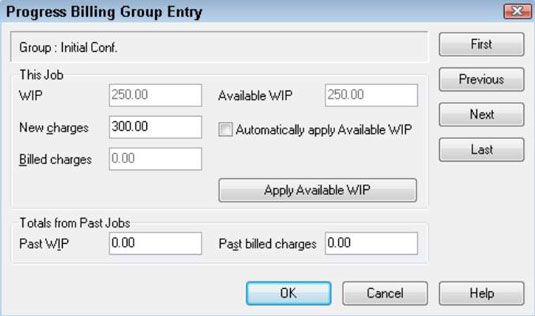
Todo lo demás de los dos acuerdos de facturación progreso funciona de la misma manera. No hay notas de aparecer en las facturas de progreso hasta que se genera la factura final, y usted todavía tiene la opción de solicitar un crédito para el cobro excesivo.




